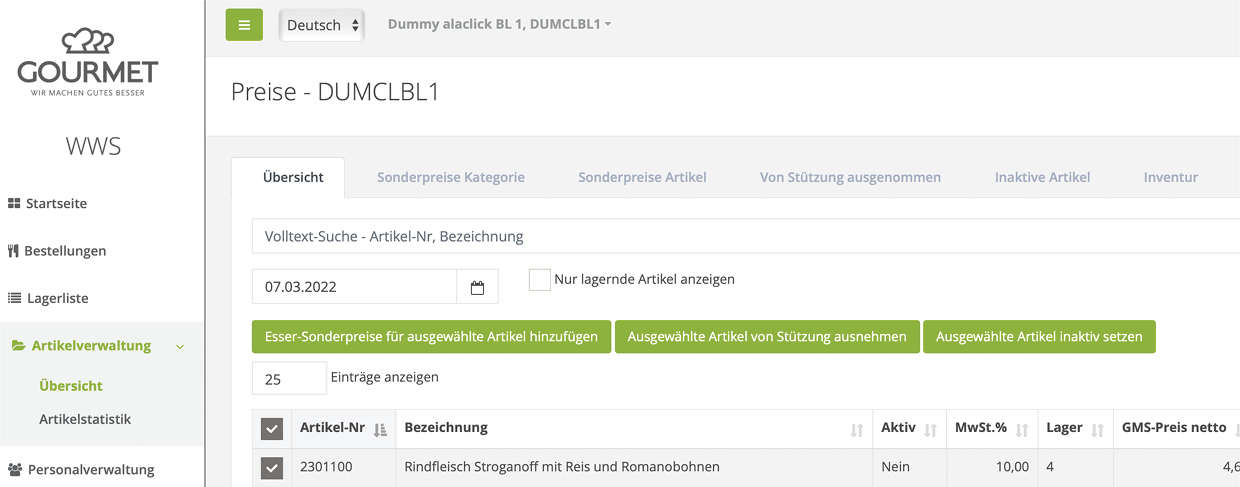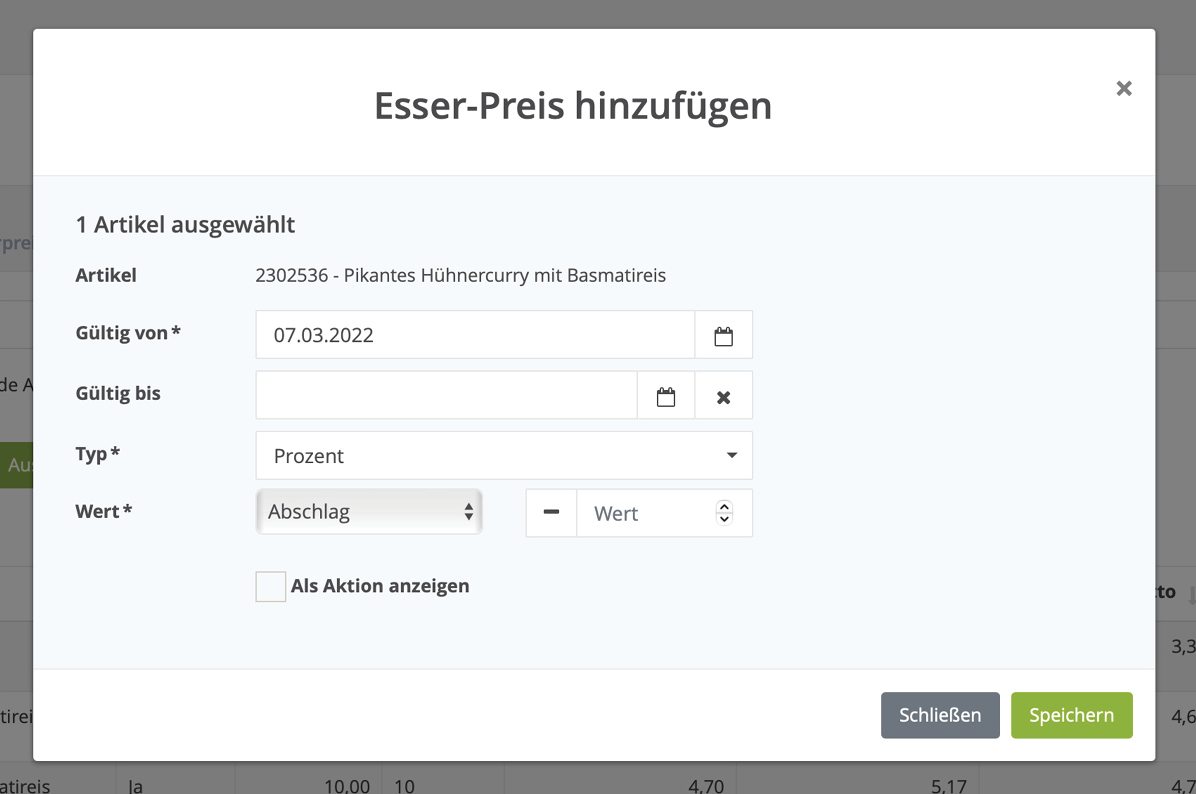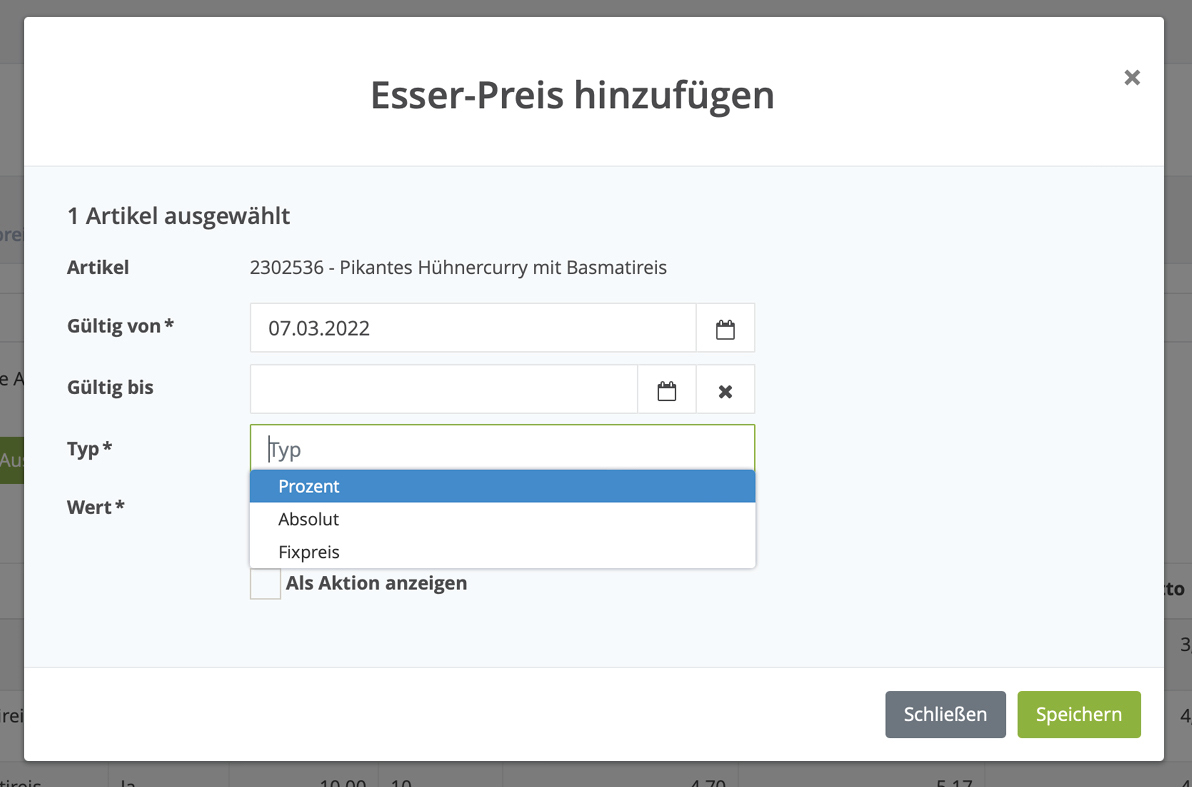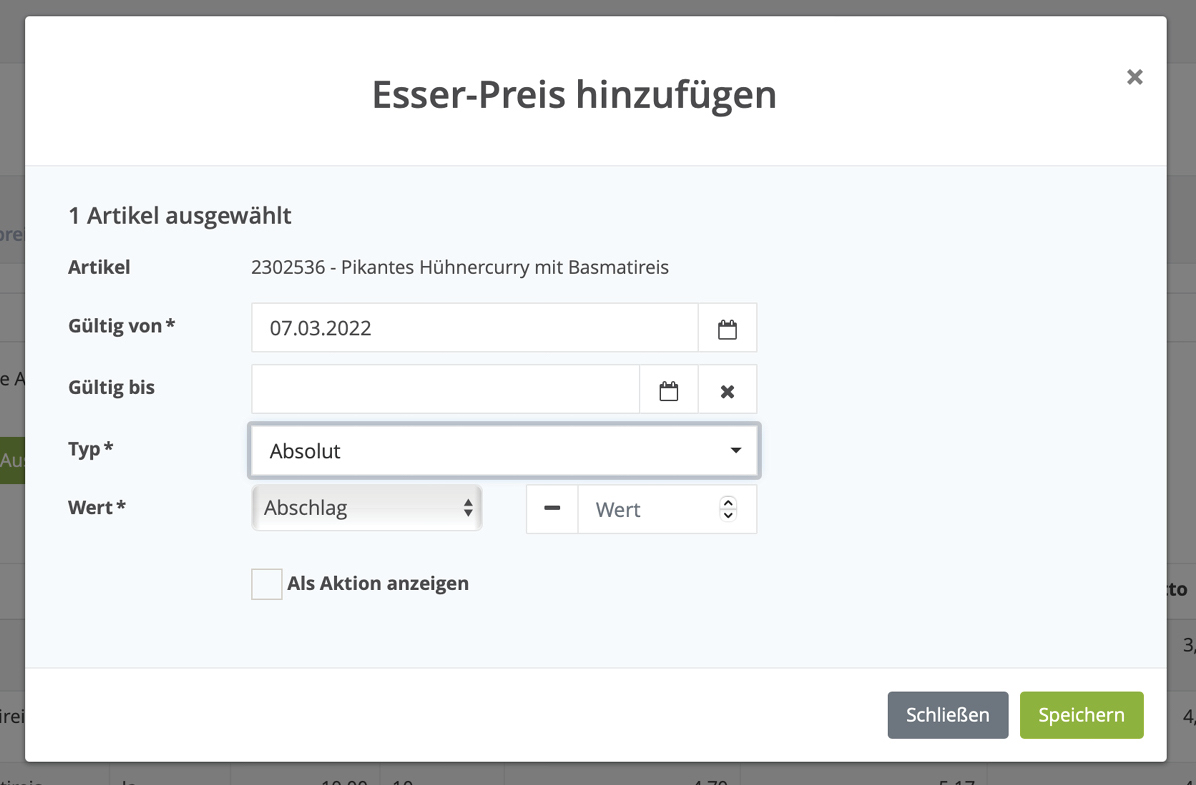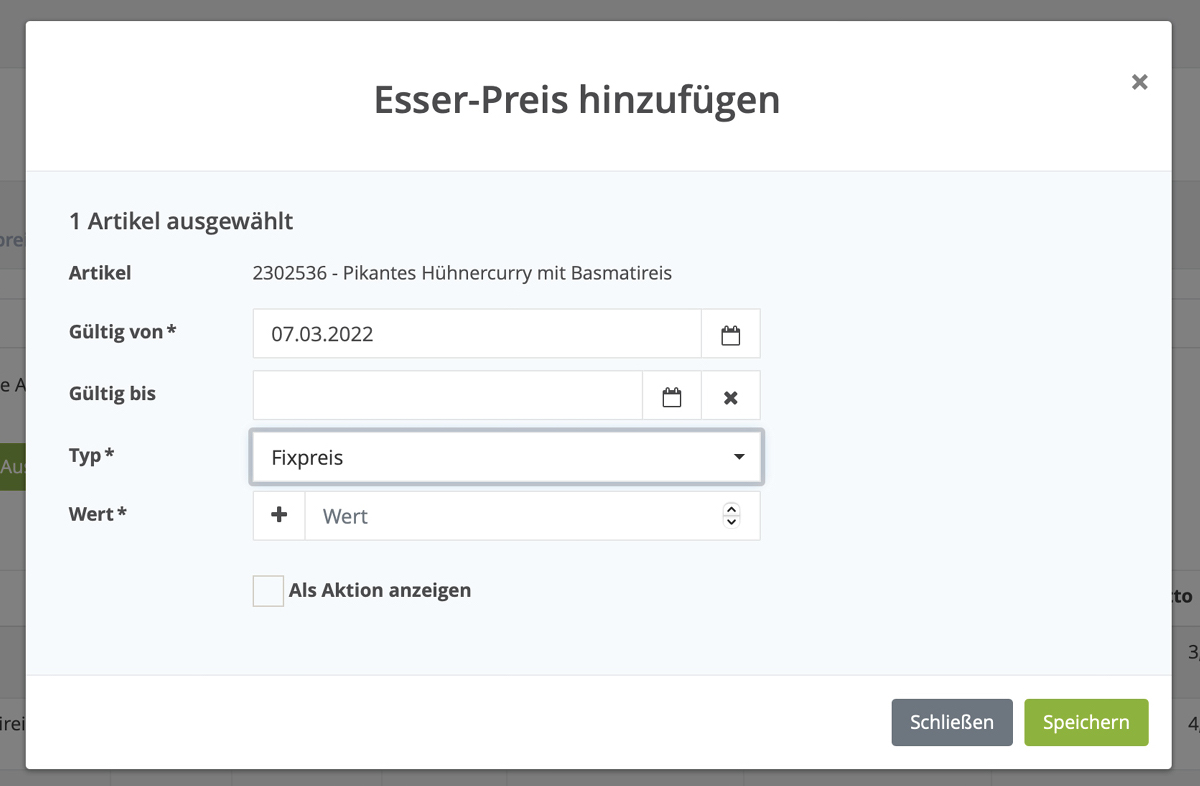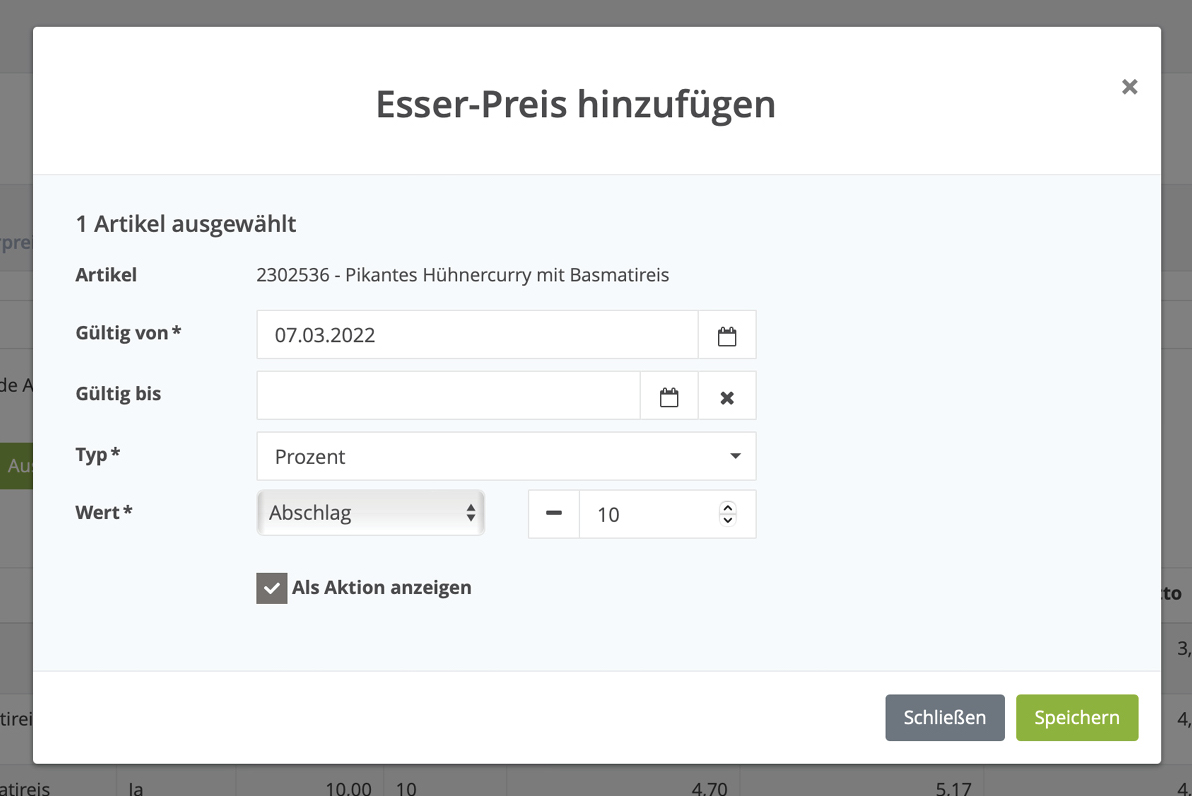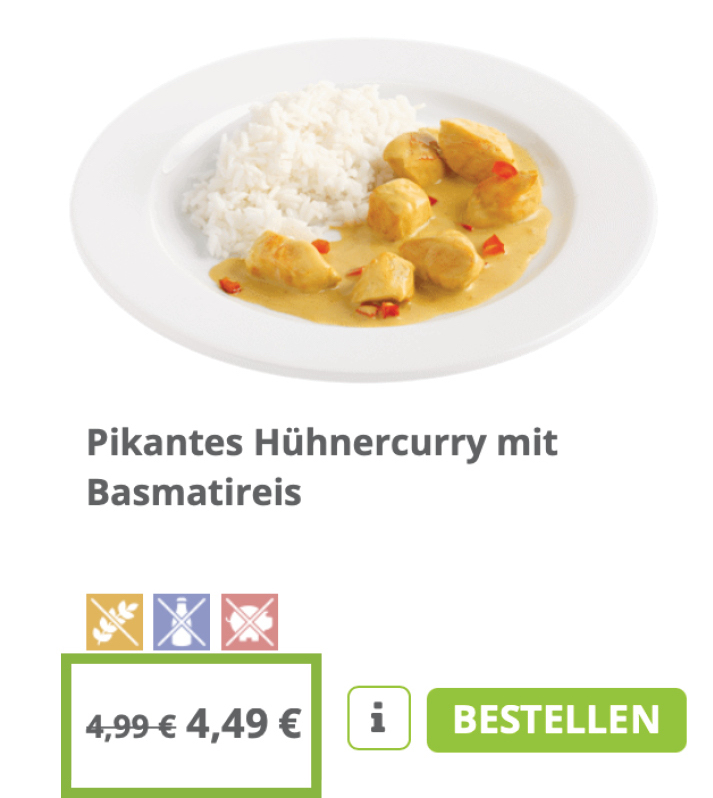1. Hier können Sonderpreise für Ihre Mitarbeiter, Kollegen oder Gäste eingegeben werden.
GOURMET Lernplattform
Wir haben Ihnen für einen schnellen und erfolgreichen Einstieg alle Hilfestellungen auf einen Blick zusammengefasst. Unsere GOURMET Lernplattform hilft mit Lernvideos und Handouts bei Fragen und Unsicherheiten und macht das Arbeiten einfacher und unkomplizierter.
Esser-Sonderpreis hinzufügen
Durch Klick auf „Esser-Sonderpreis für ausgewählte Artikel hinzufügen“ erscheint folgendes Fenster in welchem weitere Felder auszufüllen sind:
2. Gültig von
Gültig bis
3. Typ (es wird die Berechnungsmethode gewählt)
- Prozent – es wird der eingegebene Wert in Prozent gerechnet: z.B. -10%, +5%
- Absolut – es werden die Preisberechnungen mit absoluten Zahlen gerechnet:
– 2 EUR, +1,5 EUR, usw. - Fixpreis – es wird dem gewählten Artikel ein fixer, neuer Preis zugeordnet: z.B. die Speise kostet 2 EUR.
4. Wert
- Unter Wert wird beim Typ „Prozent“ und „Absolut“ zunächst ausgewählt, ob es sich um einen Abschlag, also eine Verringerung des Verkaufspreises oder einen
Aufschlag, also eine Erhöhung des Verkaufspreises, handelt.
Anschließend wird der jeweilige Abschlags- bzw. Aufschlags-Wert eingegeben.
Wenn der Preis prozentuell erhöht oder vermindert wird, muss KEIN Prozentzeichen gesetzt werden. - Wenn unter Typ „Fixpreis“ ausgewählt wurde, muss nur der jeweilige Wert eingegeben werden.
5. Als Aktion anzeigen
- Wenn der bisherige Preis für Ihre Mitarbeiter, Kollegen und Gäste durchgestrichen angezeigt werden soll, aktivieren Sie bitte das Kästchen „Als Aktion anzeigen“.
- Wenn Sie nur den neuen Preis, ohne Information zum bisherigen Preis anzeigen möchten, ist dieses Kästchen nicht zu aktivieren.